win10의 지속적인 업데이트와 업그레이드로 인해 점점 더 많은 친구들이 win10 시스템을 사용하기 시작했습니다. 그러면 QQ는 열리지만 웹페이지가 열리지 않는 문제를 해결하는 방법은 무엇입니까? 걱정하지 마세요, 아래 에디터의 방법을 살펴보겠습니다!
많은 친구들이 이미 win10 시스템을 사용하고 있는데, win10을 사용할 때 컴퓨터에서는 QQ에 접속할 수 있지만 웹 페이지가 열리지 않으면 어떻게 해야 하나요? 아래 편집기는 컴퓨터에서 QQ에 액세스할 수 있지만 웹 페이지를 열 수 없는 경우 어떻게 해야 하는지 알려줍니다.
win10 컴퓨터에서 QQ에 접속할 수 있지만 웹페이지를 열 수 없으면 어떻게 해야 하나요?
1. 먼저 win10 시스템 바탕화면에 들어가서 인터페이스 오른쪽 하단에 있는 '네트워크' 아이콘을 클릭하고 '네트워크'를 선택하세요. 네트워크 및 공유 센터 열기'를 클릭하여 엽니다.

컴퓨터에서 QQ에 접속할 수 있지만 웹페이지를 열 수 없습니다. Picture-1
2 '네트워크 및 공유 센터' 인터페이스에서 어댑터 설정 변경을 클릭하여 엽니다.
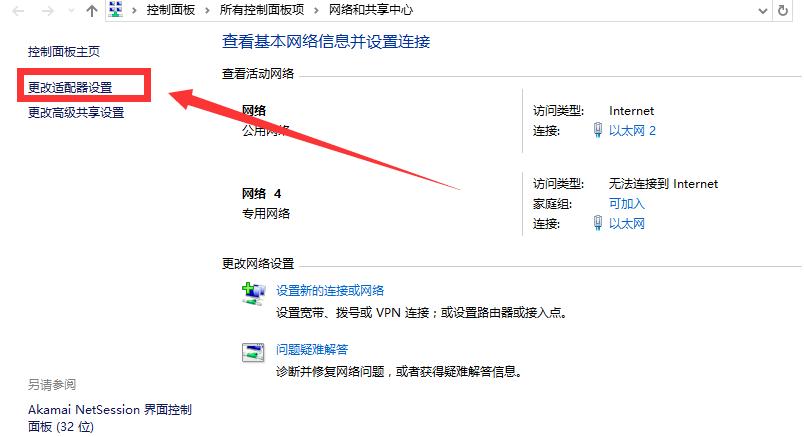
QQ그림에 접속할 수 있는데 웹페이지가 열리지 않습니다-2
3 '네트워크 연결'에서 설정할 네트워크 카드를 선택하고 마우스 오른쪽 버튼을 클릭한 후 '속성'을 선택하세요. 열어 봐.
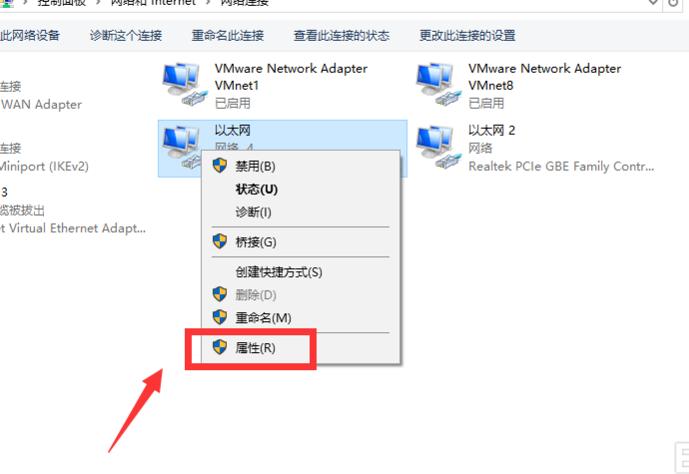
컴퓨터에서 QQ에 접속할 수 있지만 웹페이지가 열리지 않습니다. 그림-3
4. 그런 다음 '인터넷 프로토콜 버전 4'를 클릭한 다음 '속성'을 선택하여 엽니다. .
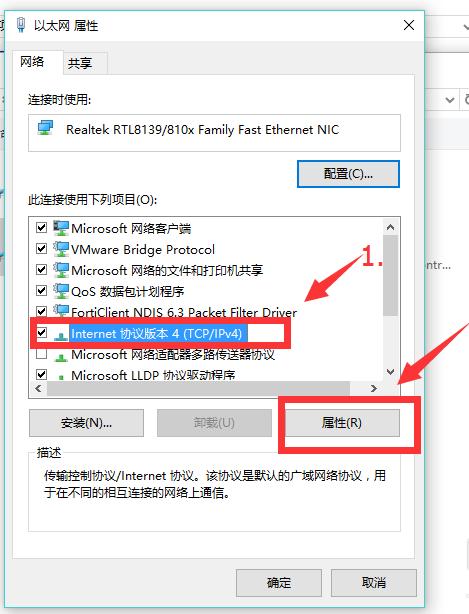
win10 그림-4
5. 'DNS' 수동 설정을 선택하고 올바른 DNS 주소를 입력하는 것이 좋습니다. 8.8.8.8. 설정이 완료되면 확인을 클릭하세요.

win10 Picture-5
이제 win10 컴퓨터에서 QQ에 액세스할 수 있지만 웹페이지를 열 수 없는 경우 어떻게 해야 하는지 알게 되었습니다. 물론 웹페이지가 열리지 않는 경우에는 다른 문제도 있습니다. 예를 들어 지난 번에 이 문제가 발생했을 때는 네트워크 운영업체에 문의할 수 있습니다. 시스템으로 인해 문제가 발생한 경우 한 번의 클릭으로 시스템을 다시 설치할 수 있습니다. 이 내용을 익히면 시스템을 다시 설치하기 위해 수리점에 갈 필요가 없습니다. 오른쪽에 있는 매뉴얼 고객센터를 클릭하시면 무료로 질문하실 수도 있습니다.
위 내용은 내 win10 컴퓨터가 QQ 및 웹 페이지에 액세스할 수 없으면 어떻게 해야 합니까?의 상세 내용입니다. 자세한 내용은 PHP 중국어 웹사이트의 기타 관련 기사를 참조하세요!